近期,部分玩家在运行《无畏契约》《三角洲行动》等热门游戏时,遇到了“您的电脑未开启或有其他软件占用CPU虚拟化功能”的提示。这其实是腾讯游戏安全中心联合微软推出的新一轮反作弊机制。如果你也遇到了这个提示,就跟随驱动人生一起来操作,让你顺利进入游戏!

一、查看虚拟化功能是否已开启
同时按下 Ctrl + Shift + Esc 打开任务管理器。
切换到“性能”选项卡,点击左侧“CPU”。
右下角查看“虚拟化”状态是否为“已启用”。
如果显示为“已禁用”,继续往下看,按步骤开启即可。
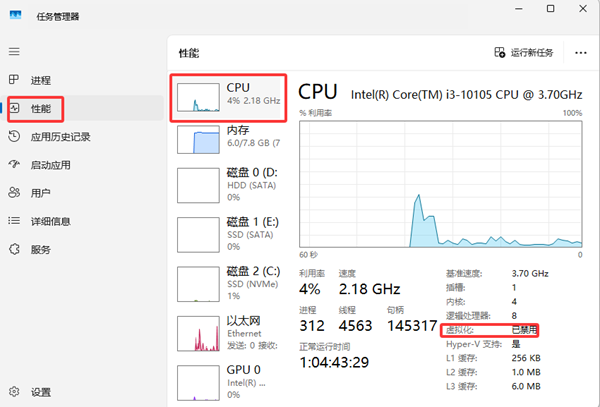
二、查看主板品牌型号
后续开启虚拟化需要进入 BIOS 设置,不同主板进入方式略有不同,因此先确认你电脑的主板型号:
按下 Windows + R,输入 msinfo32,按回车键。
在弹出的“系统信息”中查找“主板制造商”和“主板产品”。
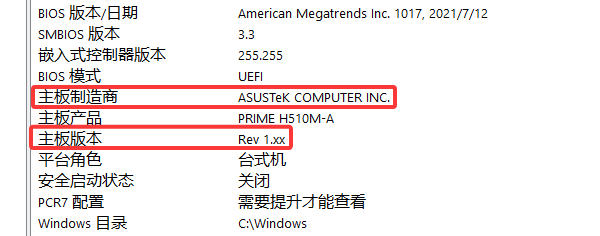
三、进入 BIOS 设置界面
重启电脑,在开机时根据主板品牌快速按下以下按键进入 BIOS:
华硕 / 技嘉:F2 或 DEL
戴尔 / 宏碁 / 索尼:F2
微星:DEL
惠普:笔记本F2/F10,台式F12/ESC
联想:F2 或 Fn+F2(ThinkPad可能是F1)
如果无法进入 BIOS,建议联系品牌售后或访问主板官网获取帮助。
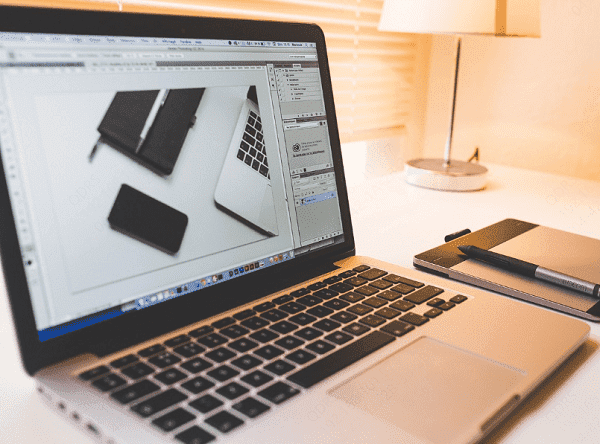
四、在 BIOS 中开启虚拟化功能
以华硕主板为例,不同品牌略有差异,但大致操作类似:
启动电脑,在开机界面连续短按F2进入bios页面。
按下 F7 ,选择“高级”,找到“Intel (VMX)虚拟化技术”,选择“Enadled”打开。
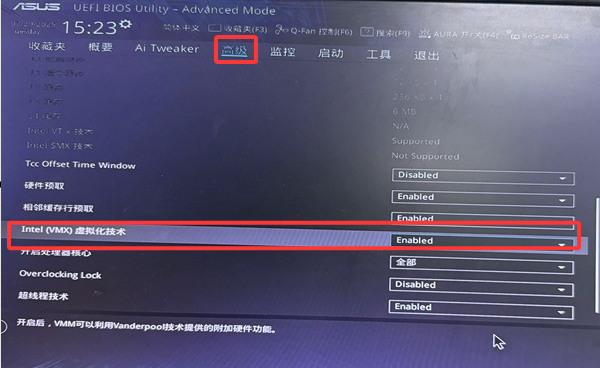
如果有VT-d选项,也需要打开。
Intel 平台需同时开启 VT-d。
AMD 平台需开启 AMD Secure Virtual Machine 和 IOMMU。
按下 F10 保存并退出。
五、关闭冲突的 Windows 功能(如仍报错)
有时候,即使 BIOS 中已启用虚拟化,系统中的某些安全功能仍可能与游戏检测冲突,需进一步排查。
1. 关闭内存完整性(HVCI)
打开“Windows 安全中心 > 设备安全性 > 内核隔离详细信息”。
关闭“内存完整性”开关。
重启电脑。
2. 关闭VBS功能
在任务栏搜索框输入“命令提示符”,右键点击“以管理员身份运行”。
输入命令 bcdedit /set hypervisorlaunchtype off 按回车键。
执行完成后重启电脑。
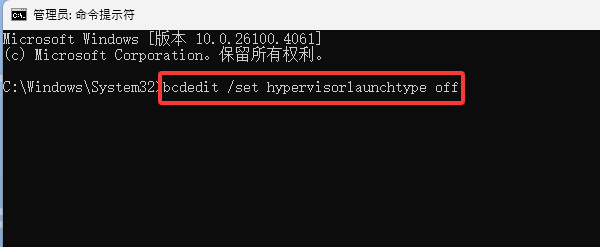
3. 关闭 Hyper-V 功能
依次打开“控制面板 > 程序和功能 > 启用或关闭Windows功能”。
取消勾选“Hyper-V”及其子项。
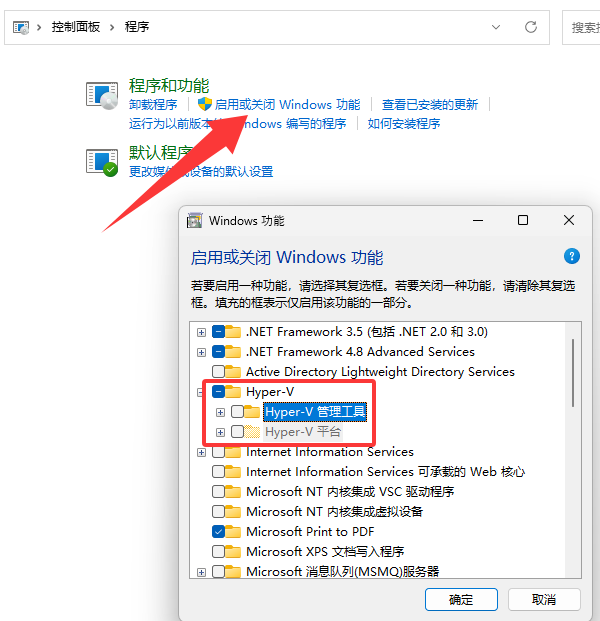
点击确定并重启电脑。
六、升级驱动与 BIOS,提升兼容性
虚拟化问题也可能和旧版 BIOS 或驱动有关。建议:
1. 升级主板BIOS至最新版本。
2. 并使用驱动人生,一键检测并更新主板芯片组、显卡驱动等核心驱动。

 好评率97%
好评率97%  下载次数:4621367
下载次数:4621367 打开“驱动人生” → 点击“立即扫描” → 一键更新相关驱动 → 若检测到驱动更新,按提示操作。
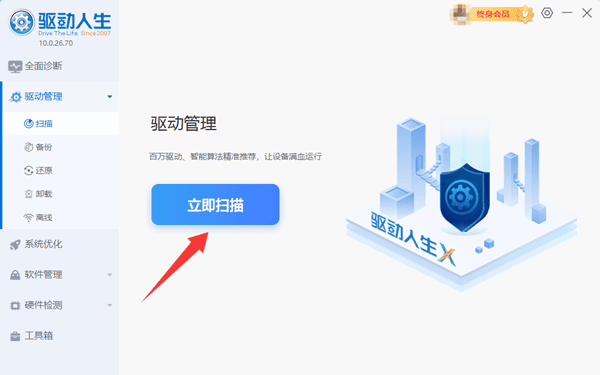
游戏遇到未开启CPU虚拟化的提示,按照上面的步骤逐一排查和设置,大部分问题都能顺利解决。祝你游戏顺利、不再受阻!如果游戏过程中遇到驱动问题,也可以打开驱动人生快速检测修复。



